首页 » 手机 » 如何在 ZArchiver 中解压缩文件?
ZArchiver 是一款适用于移动设备的文件压缩和解压缩工具,可让您压缩和解压缩各种格式的文件,例如 ZIP、RAR、7Z、TAR 等。在本教程中,我们将学习如何使用 ZArchiver 快速轻松地解压缩文件。
如何解压缩文件?
解压文件是许多用户每天都需要执行的任务。如果您有 ZIP、RAR、7Z 或其他格式的压缩文件,则需要将其解压才能访问其内容。下面,我们将解释如何使用 ZArchiver 应用程序执行此操作。
什么是 ZArchiver?
ZArchiver 是一款适用于 Android 设备的免费文件管理应用。使用它,您可以压缩和解压缩不同格式的文件,以及查看压缩文件的内容。
如何在 ZArchiver 中解压缩文件?
要在 ZArchiver 中解压缩文件,请按照以下步骤操作:
在您的 Android 设备上打开 ZArchiver 应用程序。
在您的设备上找到您想要解压的压缩文件并选择它。
按下屏幕底部的“解压缩”按钮。
选择要保存解压缩文件的位置。
等待应用程序完成文件解压。
该过程完成后,解压的文件将在您选择的位置提供。
完成!现在您知道如何在 ZArchiver 中解压文件了。这款应用对于管理 Android 设备上的文件非常有用,如果您还没有安装,请立即下载。
如何解压缩 ZIP 文件?
如果您在移动设备上找到 ZIP 文件并需要访问其内容,请不要担心,使用 ZArchiver 应用程序可以轻松完成。
更换 iPhone 6s 电池需要多少钱?要使用 ZArchiver 解压缩 ZIP 文件,请按照以下步骤操作:
步骤1: 在您的移动设备上打开 ZArchiver 应用程序。
步骤2: 找到您要解压的 ZIP 文件并选择它。
步骤3: 选择 ZIP 文件后,会弹出一个包含多个选项的窗口。选择“解压”即可开始解压。
步骤4: 选择要保存解压文件的位置,然后单击“确定”。
步骤5: 等待解压过程完成即可。现在,您可以在所选位置访问解压后的文件。
只需按照上述步骤,您就可以在几分钟内访问该文件的内容。
为什么我无法解压 RAR 文件?
RAR 文件 RAR 文件是全球非常流行的文件压缩格式。然而,有时您在尝试解压 RAR 文件时可能会遇到问题。如果您遇到这种情况,了解无法解压 RAR 文件的可能原因至关重要。
首先,RAR 文件可能已损坏。如果文件下载意外中断,或者文件在互联网上传输时出现问题,就可能发生这种情况。如果文件损坏,您可能无法解压。
您无法解压 RAR 文件的另一个可能原因是您的设备上没有安装相应的软件。要解压 RAR 文件,您需要一个专门的程序,例如 ZArchiver。如果您没有安装此程序,您可能无法访问文件内容。
如何取消 App Store 订阅确保从可信来源下载 RAR 文件,并安装 ZArchiver 等解压缩程序,以便您可以毫无问题地访问文件内容。
ZArchiver 有什么作用?
ZArchiver 这是一款文件管理应用,可让您在 Android 设备上压缩、解压缩和创建不同格式的档案。使用此工具,您可以轻松管理文件和文件夹,无论它们存储在内部存储空间还是 SD 卡上。
ZArchiver 的主要功能是 解压缩文件使用此应用程序,您可以提取各种格式的压缩文件的内容,例如 ZIP、RAR、7Z、TAR、GZIP 等。解压文件后,您将能够访问其中包含的所有文件和文件夹。
除了解压文件之外,ZArchiver 还允许您 压缩文件和文件夹 多种格式。您可以创建 ZIP、7Z、TAR 和 GZIP 压缩包,并调整压缩比以获得更小的文件或更好的质量。
ZArchiver 的另一个有趣的功能是 创建文件和文件夹使用此工具,您可以轻松创建新文件夹、重命名或删除它们。您还可以创建不同格式的空文件,例如 TXT、HTML、XML 等。
使用此应用程序,您可以快速轻松地解压缩、压缩和创建不同格式的文件。